- В Имя файла содержит вирус и был удален сообщение появляется, когда вы скачать ан электронное письмовложение или другой файл.
- Вероятно, проблема вызвана антивирус, который был неправильно удален.
- Отличное решение - отключить текущий антивирус и посмотреть, сохраняется ли проблема.
- Поскольку эта ситуация, скорее всего, вызвана вашим текущим решением безопасности, вам следует подумать об изменении его на лучшее.

Это программное обеспечение будет поддерживать ваши драйверы в рабочем состоянии, тем самым защищая вас от распространенных компьютерных ошибок и сбоев оборудования. Проверьте все свои драйверы сейчас за 3 простых шага:
- Скачать DriverFix (проверенный файл загрузки).
- Нажмите Начать сканирование найти все проблемные драйверы.
- Нажмите Обновите драйверы чтобы получить новые версии и избежать сбоев в работе системы.
- DriverFix был загружен 0 читатели в этом месяце.
Когда вы пытаетесь загрузить вложение электронной почты или другой файл в Интернете, и получаете сообщение о том, что имя файла содержит
вирус и был удален, возможно, проблема связана с производительностью вашего компьютера после использования антивируса.Имя файла с ошибкой содержит вирус и было удалено. Это означает, что у вас был антивирус, который вы пытались удалить, но он не был запущен должным образом, и именно поэтому вы столкнулись с проблемой.
Важно также отметить программа-антивирус вы пытались удалить и удалить его должным образом, загрузив соответствующий инструмент для удаления и полностью удалив его.
Однако вам не нужно беспокоиться о том, что этот файл содержит вирус и проблема с удалением, так как у нас есть несколько быстрых решений, которые вы можете попробовать решить.
Что делать, если файл содержит вирус и был удален?
- Отключите антивирусную программу
- Загрузитесь в безопасном режиме с загрузкой сетевых драйверов
- Выполните чистую загрузку
- Запустите средство проверки безопасности Microsoft
- Проверьте наличие проблемы в другой учетной записи пользователя или создайте новую.
1. Отключите антивирусную программу
Брандмауэры и ваша антивирусная программа программное обеспечение может препятствовать работе некоторых функций на вашем компьютере и привести к тому, что имя файла содержит вирус и была удалена ошибка.
Не рекомендуется отключать программное обеспечение безопасности навсегда, но вы все равно будете защищены Защитником Windows.
Если проблема не исчезнет, вам может потребоваться полностью удалить антивирус и проверить, появляется ли по-прежнему та же ошибка.
Однако, если проблема исчезла, это означает, что вам нужен другой антивирус, и мы рекомендуем решение безопасности, указанное ниже, для этой работы.
Он быстрее, чем большинство других решений, предлагает непревзойденную защиту и, что более важно, не мешает работе вашей системы или файлов.
Этот инструмент поставляется с защита от вирусов, вредоносного и шпионского ПО с помощью современных технологий машинного обучения, которые могут выявлять и блокировать даже угрозы нулевого дня до того, как они достигнут вашей системы.

ESET Internet Security
ESET предлагает отличную защиту, но не мешает работе с вашими обычными файлами и приложениями.
2. Загрузитесь в безопасном режиме с загрузкой сетевых драйверов
- Перезагрузите компьютер.
- Когда отобразится экран входа, удерживайте Клавиша Shift пока вы выбираете Мощность тогда Запустить снова.
- После перезагрузки компьютера в Выберите опцию экран, выберите Устранение неполадок.
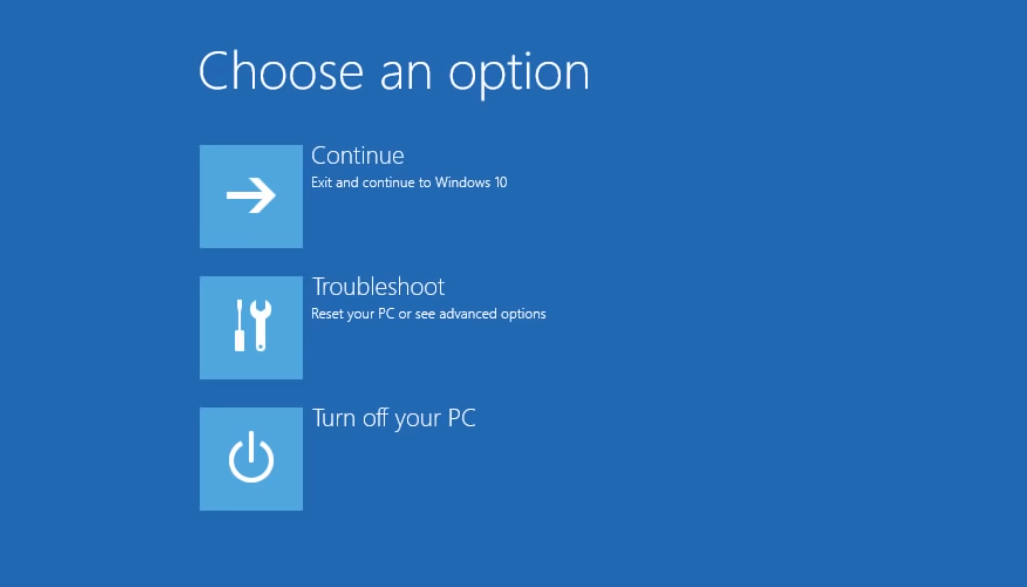
- Нажмите Расширенные опции.
- Нажмите Параметры запуска.
- Нажмите Запустить снова.
- После перезапуска вы увидите список опций. Выбрать 5 или же F5 для Безопасный режим с поддержкой сети.

Безопасный режим с поддержкой сети запускает Windows в безопасном режиме, включая сетевые драйверы и службы, необходимые для доступа к Интернету или другим компьютерам в той же сети.
Перейдя в безопасный режим, попробуйте выполнить чистую загрузку.
3. Выполните чистую загрузку и выйдите из безопасного режима
3.1 Выполните чистую загрузку
- Перейдите в поле поиска, введите msconfig, и выберите Конфигурация системы
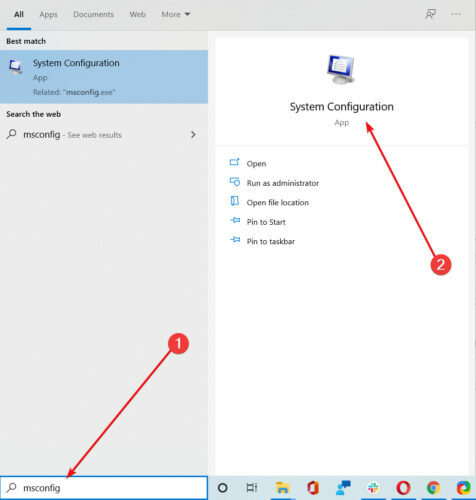
- Найти Услуги таб.
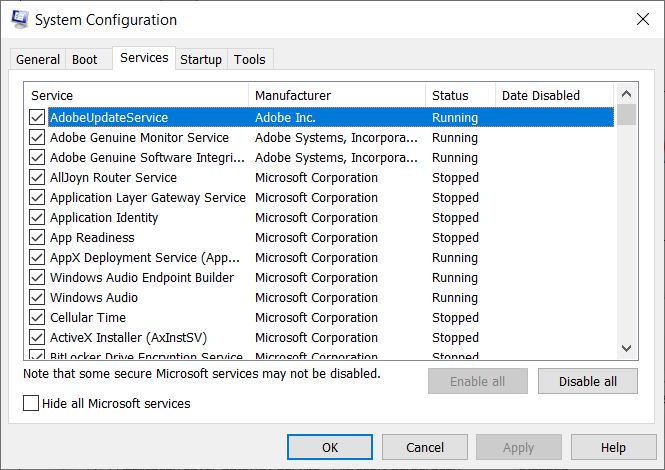
- Выбирать Скрыть все службы Microsoft коробка.
- Нажмите Отключить все.
- Перейти к Запускатьтаб.
- Нажмите Открыть диспетчер задач.

- Закрывать Диспетчер задач затем щелкните OК.
- Перезагрузите компьютер.
После тщательного выполнения всех этих шагов у вас будет чистая загрузочная среда, после чего вы можете попробовать и проверить, исчезла ли проблема.
3.2 Выйти из безопасного режима с загрузкой сетевых драйверов
- Щелкните правой кнопкой мыши Начинать кнопка.
- Выбирать Запустить, тип msconfig, и нажмите Входить.

- Перейти к Ботинок таб.
- Отмените выбор или снимите флажок Безопасный ботинок поле выбора.

- Перезагрузите компьютер.
Эта процедура завершит процесс, и в следующий раз, когда вы перезагрузите компьютер, он больше не будет загружаться в безопасном режиме.
4. Запустите средство проверки безопасности Microsoft
- Загрузите инструмент с официальной страницы Microsoft.
- Откройте его и выберите тип сканирования, которое хотите запустить.
- Запустите сканирование и просмотрите результаты сканирования на экране, на котором перечислены все вредоносные программы, обнаруженные на вашем компьютере.
Когда вирус заражает ваш компьютер, он заставляет производительность машины сильно замедляется.
Запуск проверки на вирусы означает, что любые зараженные файлы можно вылечить, полностью удалив файл, а это означает, что вы можете потерять данные.
Сканер безопасности Microsoft - это инструмент, предназначенный для обнаружения и удаления вредоносных программ с ПК с Windows. Он сканирует только при ручном запуске, а затем вы можете использовать его через 10 дней после загрузки.
Это означает, что вам необходимо загрузить последнюю версию инструмента перед каждым сканированием на вашем компьютере.
Однако инструмент Microsoft Safety Scanner не заменяет вашу программу защиты от вредоносных программ. Он помогает удалить вредоносное ПО с вашего компьютера с Windows 10.
Чтобы удалить инструмент Microsoft Safety Scanner, просто удалите msert.exe файл с вашего компьютера.
5. Проверьте наличие проблемы в другой учетной записи пользователя или создайте новую.
5.1 Создать новую учетную запись
- Нажмите Начинать.
- Выбирать Настройки.
- Затем выберите учетные записи.

- Выбирать Семья и другие люди.

- Нажмите Добавить кого-нибудь еще на этот компьютер.

- Заполните форму с именем пользователя и паролем. Будет создана ваша новая учетная запись пользователя.
- Нажмите на Изменить тип учетной записи.
- Щелкните стрелку раскрывающегося списка и выберите Администратор, чтобы установить учетную запись на уровне администратора.
- Перезагрузите компьютер.
- Войдите в новую учетную запись, которую вы только что создали.
Если проблема исчезнет, это может означать, что ваш другой профиль пользователя поврежден.
5.2 Попытайтесь восстановить поврежденный профиль пользователя
- В своей новой учетной записи используйте ее, чтобы понизить свою обычную учетную запись.
- Нажмите Применять или же ОК.
- Верните свою старую учетную запись до уровня администратора по умолчанию.
- Повторите несколько раз, так как это поможет устранить любые повреждения.
- Оставьте свой аккаунт как Администратор.
Убедитесь, что имя файла по-прежнему содержит вирус и была удалена ошибка при использовании вновь созданной учетной записи.
Если проблема не исчезнет, вы можете либо исправить старую учетную запись пользователя, либо перейти на новую учетную запись. Если у вас разные учетные записи пользователей, войдите в каждую из них и проверьте, сохраняется ли проблема или исчезнет.
Поскольку эта проблема может быть вызвана вашим антивирусом, не помешает также взглянуть на нашу подборку, включая лучшие антивирусы с неограниченным сроком действия лицензии.
Наше исправление для Windows 10, содержащее вирус и удаленное, сработало? Дайте нам знать, оставив комментарий в разделе ниже.
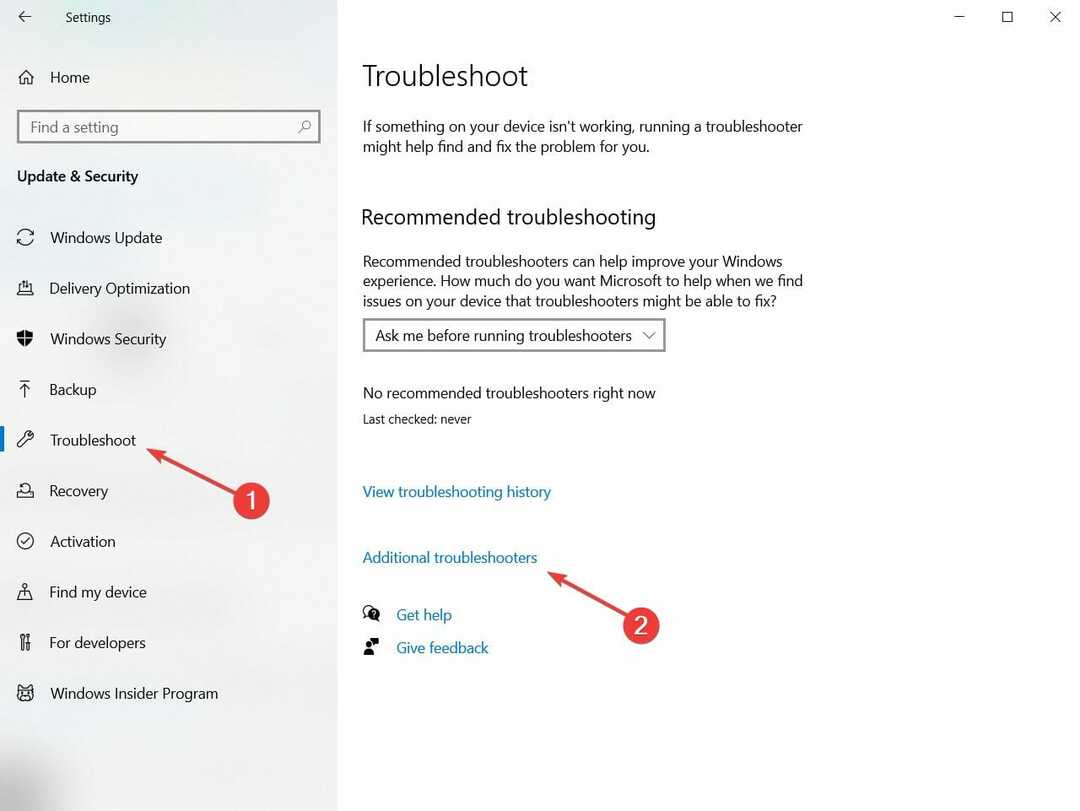

![5 лучших антивирусных программ с открытым исходным кодом [Windows 10 и Mac]](/f/e52f612b9fe5bd7a1af340123704b5ad.jpg?width=300&height=460)